iSunshare iSyncGenius – iPhone을 손쉽게 백업 및 복원
게시 됨: 2022-02-13iPhone을 백업하고 복원할 최고의 스마트 소프트웨어를 찾고 계십니까? 그런 다음 귀하의 요구 사항에 가장 적합한 iSunshare iSyncGenius를 사용해 보고 기대에 부응하십시오. 이 기사를 통해 iSunshare iSyncGenius 소프트웨어에 대해 자세히 알아보십시오.
요즘에는 사진 및 녹음과 같은 중요한 파일이 iPhone에 많이 있습니다. 이러한 개인 데이터는 데이터 손실 시 잘 보관해야 합니다. 따라서 때때로 iPhone 데이터를 컴퓨터에 백업하는 것이 좋습니다. 그리고 오늘 이 iSunshare iSyncGenius 리뷰 기사에서는 iTunes나 iCloud 없이 iPhone을 쉽게 백업하고 복원하는 방법을 알려드립니다.
- 더 읽어보기 – iPhone을 위한 최고의 스파이 앱
- Mac, Windows, iPhone 및 Android에서 중복 사진을 삭제하는 방법
목차
iSunshare iSyncGenius는 무엇입니까?
iSunshare iSyncGenius는 iPhone 데이터를 Windows 컴퓨터에 완전히 또는 선택적으로 저장하는 데 도움이 되는 iPhone 백업 및 복원 소프트웨어 중 하나입니다. iTunes와 iCloud가 데이터 백업을 완료하지 못하더라도 상관 없습니다. 또 다른 놀라운 기능은 iSunshare iSyncGenius를 사용하여 iPhone에서 iPhone으로 직접 데이터를 전송할 수 있다는 것입니다.
iSunshare iSyncGenius에서 iTunes 백업 암호를 쉽게 관리할 수도 있습니다. 이 프로그램에서 iTunes 백업 암호를 추가, 수정 및 삭제하는 것이 편리합니다.
iSunshare iSyncGenius의 주요 기능
- iPhone 데이터를 PC에 전체 또는 선택적으로 백업: iTunes와 달리 iSyncGenius는 iPhone 데이터를 백업하는 두 가지 방법을 제공합니다. 전체 백업을 컴퓨터에 저장하거나 하나의 범주만 대상 폴더에 백업할 수 있습니다. 물론 복원 기능과 동일합니다.
- iPhone 백업을 외부 드라이브에 직접 저장: 이 iPhone 백업 및 복원 소프트웨어를 사용하면 백업 데이터를 내보낼 대상 대상으로 외부 드라이브를 직접 설정할 수 있습니다.
- iPhone에서 iPhone으로 데이터를 빠르게 전송: 두 iPhone 간의 데이터 마이그레이션의 경우 전송 기능을 활용하여 한 iPhone에서 다른 iPhone으로 데이터를 동기화할 수 있습니다.
- iPhone 백업 암호 관리: iTunes에서 iPhone 백업에 암호화를 연결한 경우 iSyncGenius를 사용하여 암호를 변경하거나 삭제할 수 있습니다.
- 더 읽어보기 – iPhone을 위한 5가지 안전 키로거
- iTunes 백업에서 iPhone 데이터를 선택적으로 복구하는 방법
iSyncGenius를 사용하여 iPhone 데이터를 PC로 백업 및 복원하는 방법
파트-1: iTunes 또는 iCloud 없이 iPhone 데이터를 PC에 백업
iTunes 또는 iCloud 없이 iPhone 데이터를 Windows 컴퓨터에 백업하는 것은 간단합니다. 다음 단계를 따르기만 하면 됩니다.
- 1단계: 공식 웹사이트에서 iSunshare iSyncGenius를 다운로드하여 시작합니다. 이제 iPhone을 PC에 연결해야 합니다. 또한 iPhone을 잠금 해제하고 권한을 요청할 때 신뢰 옵션을 누르십시오.
- 2단계: iPhone에 대한 정보를 확인한 후 "다음" 버튼을 클릭합니다.
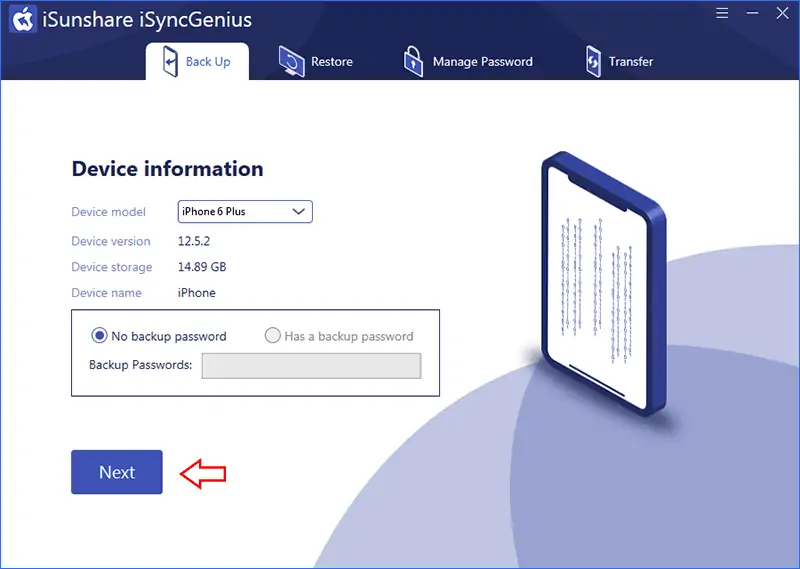
- 3단계: 이제 iPhone 데이터를 백업하는 두 가지 옵션을 볼 수 있습니다. "모든 백업 또는 분류된 백업" 을 클릭하기만 하면 됩니다. 분류된 백업을 선택하면 백업할 카테고리를 하나 이상 선택할 수 있습니다. 그런 다음 백업 파일의 대상 폴더를 설정하고 "시작" 버튼을 클릭합니다.
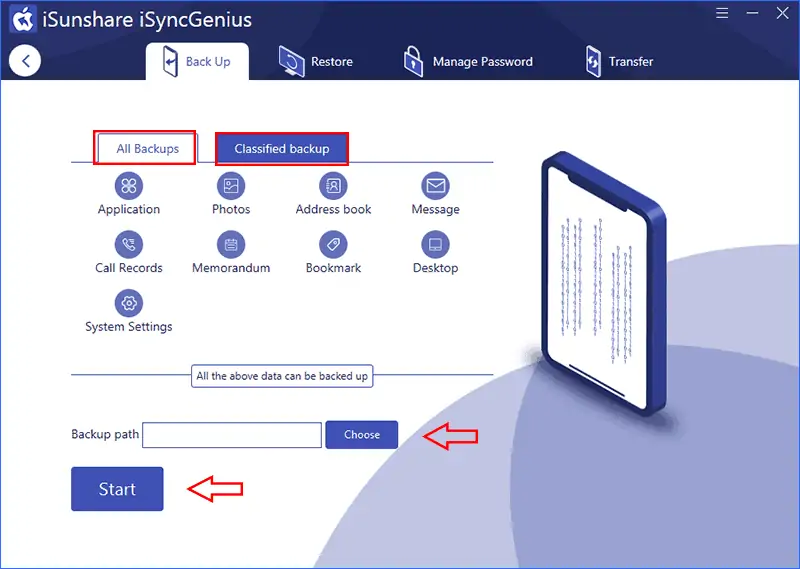
즉시 백업 프로세스가 시작되고 종료될 때까지 기다리기만 하면 됩니다.
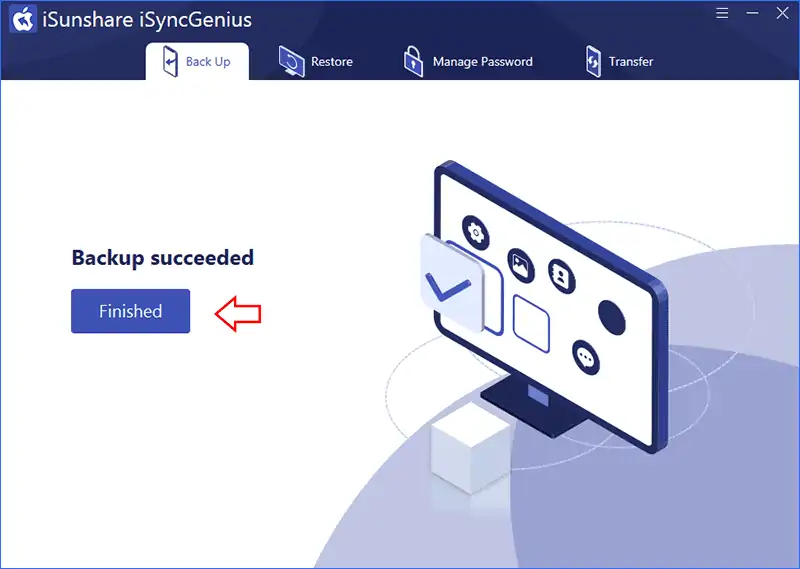
파트 2: iPhone 백업을 iPhone으로 복원
어떤 이유로 인해 이전 iPhone 백업 파일을 iPhone으로 검색해야 합니다. 이전 iPhone 백업을 새 iPhone으로 복원하려는 경우; iSyncGenius의 복원 기능을 사용할 수 있습니다.

- 1단계: 소프트웨어를 실행하고 상단 메뉴에서 "복원" 옵션을 선택합니다. 그런 다음 이 소프트웨어가 iPhone 정보를 로드하고 "다음" 을 클릭하여 계속할 수 있습니다. 예, iPhone을 PC에 연결해야 합니다.
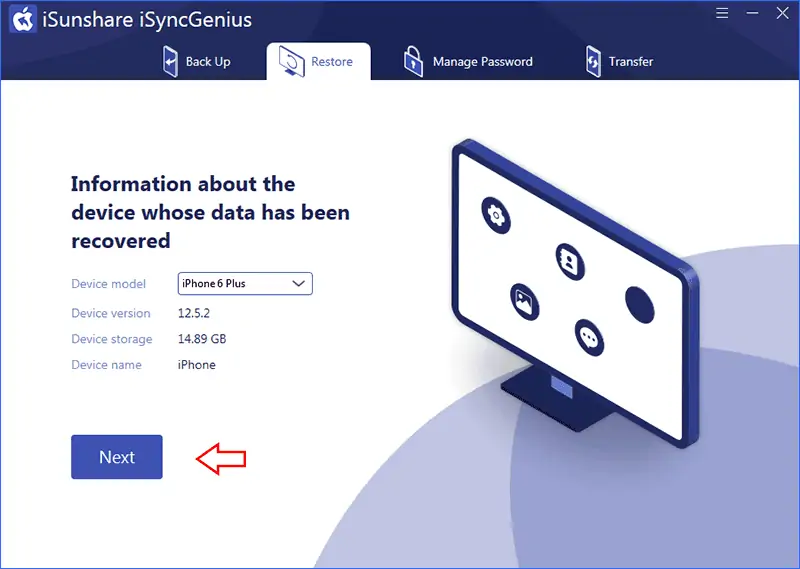
- 2단계: 이제 컴퓨터에서 백업 파일을 볼 수 있습니다. iPhone 백업 복원에는 전체 복구 및 분류된 복원 의 두 가지 옵션도 있습니다. 그들에서 하나의 백업 파일을 선택한 다음 "시작 버튼"을 누를 수 있습니다.
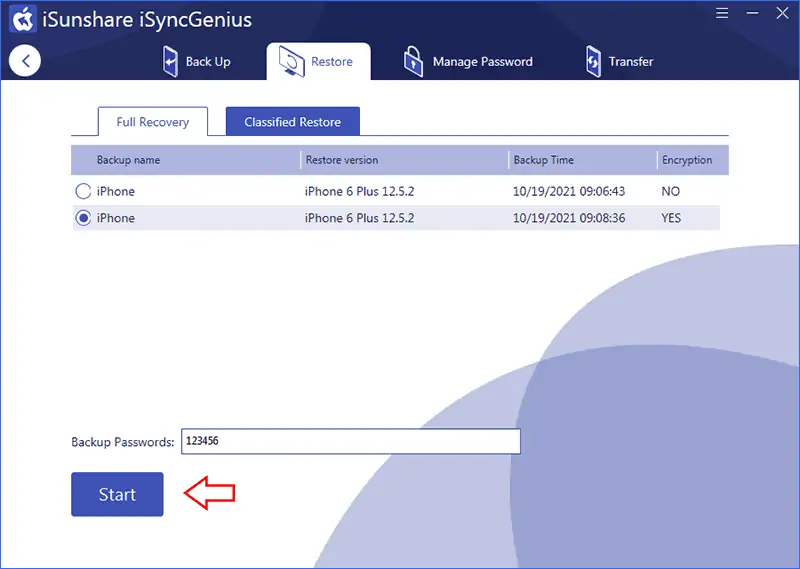
- 3단계: 소프트웨어에서 확인을 요청하고 "예" 를 클릭하여 계속할 수 있습니다. 몇 분 후 복원에 성공합니다.
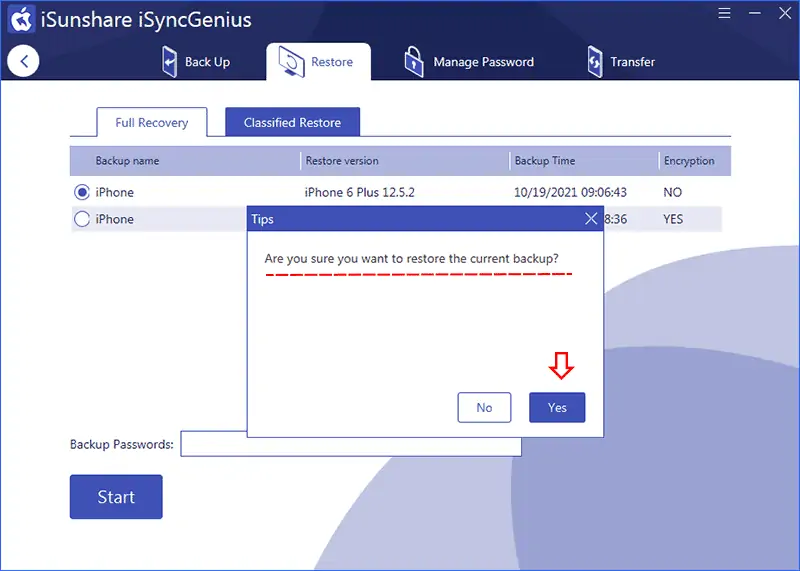
- 더 읽어보기 – iPhone을 잠금 해제하는 5가지 최고의 소프트웨어
- IOTransfer 4 검토: iPhone 또는 iPad를 관리하는 더 나은 방법
결론
iSunshare iSyncGenius를 사용하여 iPhone 데이터를 Windows 컴퓨터에 백업하고 복원하는 것은 매우 효과적입니다. 다른 iPhone 백업 및 복원 소프트웨어와 비교할 때, iSunshare iSyncGenius는 합리적인 가격에 더 신뢰할 수 있고 신뢰할 수 있습니다. 예, 소프트웨어를 무료로 다운로드할 수 있지만 정식 버전에 대해서는 비용을 지불해야 합니다. 걱정하지 마십시오. iPhone을 손상시키지 않고 소프트웨어를 사용하는 것이 안전합니다.
이 튜토리얼이 iSunshare iSyncGenius – 간편한 iPhone 백업 및 복원 에 대해 아는 데 도움이 되었기를 바랍니다. 하고 싶은 말이 있으면 댓글 섹션을 통해 알려주십시오. 이 기사가 마음에 들면 공유하고 Facebook, Twitter 및 YouTube에서 WhatVwant를 팔로우하여 더 많은 기술 팁을 확인하세요.
iSunshare iSyncGenius – 간편한 iPhone 백업 및 복원 – FAQ
iSunshare iPhone이 작동합니까?
전반적으로 이것은 편리하고 저렴한 소프트웨어입니다. 말대로 효율적이고 빠르고 안정적으로 수행합니다. 기술 수준이 낮고 잠긴 iOS 기기 내부에 들어가기 위해 설정이나 플랫폼에 들어갈 수 없는 사람들에게 특히 유용합니다.
iExplorer는 설치하기에 안전한가요?
100% 안전합니다. 개인 정보 보호 및 보안을 위해 iExplorer는 iPhone 또는 iPad의 개인 암호에 절대 접근하지 않습니다.
백업이 손상되어 복원할 수 없습니까?
백업을 만들 수 없는 두 가지 이유가 있습니다. 파일이 어딘가에서 손상되었거나 iTunes의 소프트웨어가 기기와 호환되지 않는 것입니다. 장비나 기존 백업에 손상된 파일이 있는 경우 iTunes에서 데이터를 복사할 수 없으며 백업 프로세스가 실패합니다.
iPhone 백업이 계속 실패하는 이유는 무엇입니까?
iCloud 백업이 실패한 가장 일반적인 이유 중 하나는 iCloud 저장 공간이 충분하지 않기 때문입니다. 전체 백업을 위한 충분한 저장 공간이 남아 있지 않으면 iPhone이 클라우드에 자동으로 백업할 수 없습니다.
iCloud가 아닌 iPhone에서 더 많은 저장 공간을 얻으려면 어떻게 해야 합니까?
iPhone 또는 iPad에서는 물리적 스토리지를 업그레이드할 수 없습니다. 더 많은 장치 저장 공간을 원할 경우 더 많은 저장 공간이 있는 새 장치를 구입해야 합니다.
